
- •ПускПрограммыMicrosoftOfficeWord
- •3. Ввод текста
- •Добавление символов.
- •Добавление новых абзацев.
- •3.1 Исправление орфографических ошибок
- •3.2 Сохранение документа в файле
- •Приглашение Иванов
- •4. Оформление документа
- •4.1 Настройка полей страницы
- •4.2 Выделение фрагментов текста
- •4.3 Оформление текста документа
- •Шрифтовое оформление.
- •Вставка верхнего индекса.
- •Выравнивание абзацев.
- •Настройка отступов после абзацев.
- •Оформление списка.
- •4.4 Проверка результата
- •4.5 Оформление таблицы
- •4.6 Вставка рисунка
- •5. Упражнения
- •Первая строка
- •Четырнадцатая строка
- •Шестнадцатая строка
- •Лабораторная работа №2 «Работа с таблицами»
- •1. Цель работы
- •2. Создание и редактирование таблиц
- •2.1 Выделение элементов таблицы
- •2.2 Изменение ширины столбцов и высоты строк
- •2.3 Вставка, удаление и копирование элементов таблицы
- •3. Оформление таблиц
- •3.1 Автоматическое оформление таблицы
- •3.2 Команды оформления текста
- •3.3 Способы изменения размеров таблицы
- •3.4 Настройка обрамления и заполнения ячеек
- •3.5 Сортировка строк таблицы
- •4 Основное задание
- •3.1. Сделайте текущей ячейку d4 при помощи мыши.
- •3.2. Вернитесь в ячейку а1 при помощи клавиш перемещения курсора.
- •3.3. Сделайте текущим лист 3.
- •3.4. Вернитесь к листу 1.
- •4.1. В ячейку а1 занесите текст Москва — древний город.
- •4.2. В ячейку в1 занесите число 1147 (это год основания Москвы).
- •4.3. В ячейку с1 занесите число - текущий год.
- •4.4. В ячейку к1 занесите текущую дату.
- •4.5. В ячейку к2 занесите дату 1 января текущего года.
- •5.1. При помощи мыши измените ширину столбца а так, чтобы текст был виден полностью, а ширину столбцов в, с, d сделайте минимальной.
- •5.2. При помощи меню измените высоту строки 1 и сделайте ее равной 30.
- •5.3. Сделайте высоту строки 1 первоначальной (12,75).
- •5.4. Необходимо определить возраст Москвы в 2000 году. Замените текущий год в ячейке с1 на 2000. В ячейке d1 появился новый возраст столицы (в 2000 году).
- •5.5. Отредактируйте текст в ячейке а1. Новый текст: Москва - столица России.
- •Абсолютная, относительная и смешанная адресация ячеек и блоков.
- •2.2. Заполните вспомогательную таблицу начальными исходными данными, начиная с ячейки h1:
- •2.3. Используя функцию автозаполнения, заполните столбец а числами от 1 до 21, начиная с ячейки а2 и заканчивая ячейкой а22 аналогично тому, как заполняли блок ячеек годами в предыдущей работе.
- •Выравнивание.
- •Обрамление
- •5.1. Выделите блок н4:j4 и снимите блокировку.
- •3.5. Выберите команду Макет→Подписи→Название диаграммы окно "Название диаграммы" удалите часть название, чтобы осталось "Население Москвы".
- •Перемещение и изменение размеров диаграммы
- •4.1. Переместите диаграмму и измените ее размер так, чтобы она не закрывала таблицу с данными и сама полностью была видна на экране.
- •Изменение типа диаграммы
- •7.1. Выделите диаграмму и выберите режим предварительного просмотра. Внимание! в случае невыделенной диаграммы на экране появляется и таблица с данными, и диаграмма.
- •7.3. Укажите в верхнем колонтитуле фамилию, а в нижнем - дату и время.
- •Редактирование диаграмм.
- •Изменение размеров и перемещение элементов диаграммы.
- •Задача № 3
- •3.2. Добавьте название диаграммы, укажите название оси X - X, название по оси y – y.
- •3.3. Измените при необходимости размеры и расположение полученного графика.
Настройка отступов после абзацев.
В образце приглашения вы можете заметить, что между некоторыми абзацами есть пустое пространство. Эти промежутки можно было сделать при помощи пустых строк – нажимая лишний раз [Enter]при вводе текста. Этот способ неудобен тем, что размер промежутка, если потребуется, будет довольно сложно изменить – каждый придется менять по отдельности. Удобнее сделать отступы с помощью специального свойства абзаца – Интервал после.
Сейчас выделите строки текста от строки
Цветочная улица, 34
до строки (включительно)
Вот наши цены:
Выберите команду ГлавнаяАбзацРазвернуть( )Отступы и интервалы. Появится окно со свойствами выделенных абзацев (рис. 4). Установите свойство Интервал после равным 12 пт.
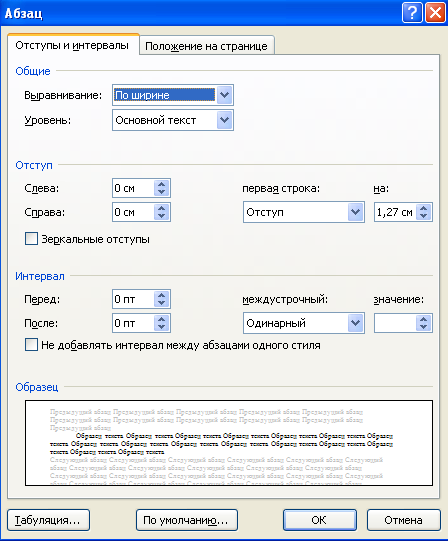
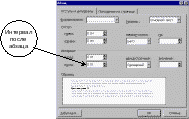
Рис. 4. Окно свойств абзаца.
Проверьте, помещается ли теперь весь документ на одну страницу. Если нет, то удалите одну или несколько пустых строк в верхней части текста.
Оформление списка.
Выделите три абзаца, которые надо оформить в виде списка (эти абзацы в образце приглашения помечены специальным значком – кружком – в начале первой строки абзаца). После выделения этих абзацев выберите команду ГлавнаяАбзацМаркированный список и выберите подходящий тип списка.
4.4 Проверка результата
Сравнивать свой документ с образцом удобно в режиме предварительного просмотра перед печатью. Выполните действия:
Выберите команду Кнопка OfficeПечатьПредварительный просмотр.
В списке Масштаб в панели инструментов установите масштаб ЦелаяСтраница.
Щелчком левой кнопкой на странице вы можете переключать масштаб между увеличенным и нормальным вариантами. Посмотрите на различные места документа. Обратите внимание, что непечатаемые символы не видны.
Нажмите кнопкуЗакрыть на панели инструментов для выхода из режима предварительного просмотра.
4.5 Оформление таблицы
При наборе текста вы разделяли отдельные ячейки таблицы нажатием клавиши [Tab], а каждую строку вводили в отдельном абзаце. Набранные таким образом данные можно преобразовать в таблицу специальной командой Word (правда, в Wordесть более удобные средства работы с таблицами, но о них вы узнаете позже).
Выделите четыре строки, относящиеся к таблице. Выберите команду ВставкаТаблицаПреобразовать в таблицу. В появившемся диалоговом окне нажмите кнопку OK. Снимите выделение с таблицы.
Перетаскивая мышью вертикальные разделители столбцов таблицы (на них указатель мыши превращается в двойную стрелку), подберите их ширину. Первый столбец должен быть достаточно широким, чтобы заголовок Продолжительность пребывания не разбивался на две строки. Второй и третий столбец должны быть одинаковыми по ширине, но уже, чем первый. Вся таблица по ширине должна занимать примерно 3/4 ширины листа.
С помощью кнопок панели Форматирование настройте выравнивание абзацев в ячейках таблицы:
выделите строку заголовков и отцентрируйте эти ячейки;
выделите первый столбец и отцентрируйте эти ячейки;
выделите ячейки с числами во втором и третьем столбце (заголовки не выделяйте). Выровняйте эти ячейки по правому краю (числа удобно выравнивать по правому краю, чтобы сразу видеть старшие разряды).
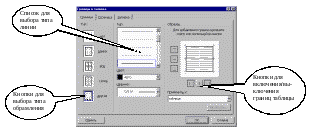
Рис. 5. Окно Границы и заливка.
По умолчанию Wordприсваивает таблице обрамление типа Сетка (посмотрите в режиме предварительного просмотра, как выглядит таблицаcтаким обрамлением). Изменим обрамление так, чтобы в таблице не было внутренних вертикальных разделителей, и чтобы внешняя граница таблицы была обведена двойной линией.
Поставьте курсор в любую ячейку таблицы (при этом ни одна из ячеек не должна быть выделена). Выберите команду Конструктор Нарисовать границы. В диалоговом окне (рис. 5) выберите тип обрамленияДругая. С помощью списка типов линий (чтобы найти двойную линию, придется список прокрутить вниз) и кнопок включения/выключения границ таблицы присвойте одинарную линию внутренним горизонтальных разделителям и двойную линию – внешним границам (см. рис. 5). После настройки границ нажмите OK.
Проверьте оформление таблицы в режиме предварительного просмотра.
